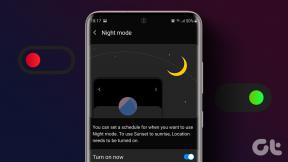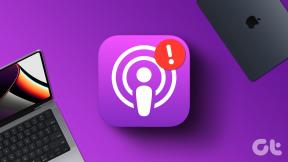Μεταφόρτωση όλων των φωτογραφιών από παντού στο Google Photos
Miscellanea / / February 10, 2022
Το Google Photos είναι δωρεάν και εκπληκτικό. Όπως έχουμε αποφασίσει πριν, δεν πρόκειται να σας βλάψει να το δοκιμάσετε. Αλλά να το δοκιμάσετε σημαίνει να ανεβάσετε εκατοντάδες ή χιλιάδες φωτογραφίες σας στο Google Photos. Και επειδή το Google Photos δεν υπήρχε μέχρι τώρα, η συλλογή φωτογραφιών σας είναι μπερδεμένη. Οι φωτογραφίες του iPhone σας μπορεί να βρίσκονται στη βιβλιοθήκη φωτογραφιών iCloud/Dropbox, οι φωτογραφίες DSLR μπορεί να βρίσκονται στη βιβλιοθήκη iPhoto/Lightroom και οι φωτογραφίες ετών μπορεί να είναι αποθηκευμένες σε έναν φάκελο κάπου.
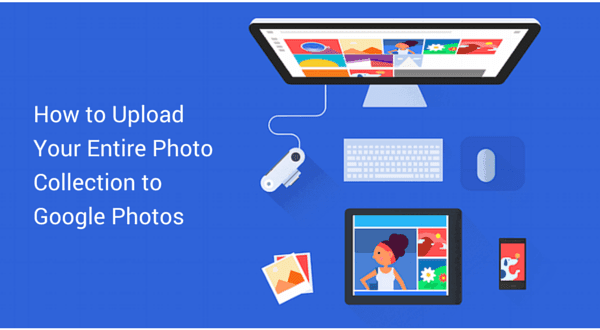
Δυστυχώς, δεν υπάρχει τρόπος με 1 κλικ για αυτόματη μεταφόρτωση όλων των φωτογραφιών από το Dropbox στο Google Photos (δεν υπάρχει ακόμη API). Επομένως, θα χρειαστεί να το κάνουμε χειροκίνητα. Αλλά μόλις ολοκληρωθεί, μπορείτε να αρχίσετε να αποκομίζετε τα πολλά, πολλά οφέλη του Google Photos.
Βήμα μηδέν: Εγκαταστήστε το Google Photos Backup
Το πρώτο πράγμα που πρέπει να κάνετε, ακόμη και πριν αρχίσουμε να συλλέγουμε φωτογραφίες από τις 63 διαφορετικές υπηρεσίες στις οποίες έχετε εγγραφεί, είναι να εγκαταστήσετε
Δημιουργία αντιγράφων ασφαλείας φωτογραφιών Google. Του μόλις μια εφαρμογή αυτόματης μεταφόρτωσης (δεν υπάρχει αμφίδρομος συγχρονισμός παρόμοιος με το Dropbox εδώ) που μπορείτε να αντιστοιχίσετε φακέλους για παρακολούθηση. Κάθε φορά που εμφανίζονται νέες φωτογραφίες σε αυτόν τον φάκελο, θα μεταφορτώνονται αυτόματα στο Google Photos.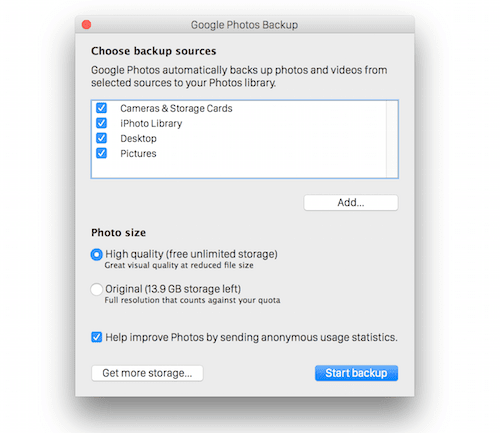
Κατεβάστε την εφαρμογή και συνδεθείτε στον Λογαριασμό σας Google. Η εφαρμογή θα επιλέξει αυτόματα ορισμένους προεπιλεγμένους φακέλους όπως Εικόνες και Επιφάνεια εργασίας. Μπορείτε να προσθέσετε έναν νέο φάκελο χρησιμοποιώντας το Προσθήκη κουμπί.
Παρακάτω, μπορείτε να κάνετε εναλλαγή μεταξύ της επιλογής δωρεάν απεριόριστου χώρου αποθήκευσης που ανεβάζει συμπιεσμένες εικόνες στα 16 MP και της επιλογής πλήρους ανάλυσης που υπολογίζεται στον αποθηκευτικό χώρο σας στο Google Drive.
1. Μεταφόρτωση/Συγχρονισμός φωτογραφιών από το Dropbox
Εάν χρησιμοποιείτε ήδη το Dropbox και ο φάκελος που περιέχει όλες τις εικόνες σας είναι ήδη συγχρονισμένος με το Mac/PC σας, η μισή μάχη έχει τελειώσει. Αν δεν ισχύει αυτό, κατεβάστε και εγκαταστήστε την εφαρμογή Dropbox, παω σε Προτιμήσεις και από Επιλεκτικός συγχρονισμός, ελέγξτε τους φακέλους. Αυτό θα κατεβάσει πρώτα όλες τις εικόνες στον τοπικό σας χώρο αποθήκευσης.
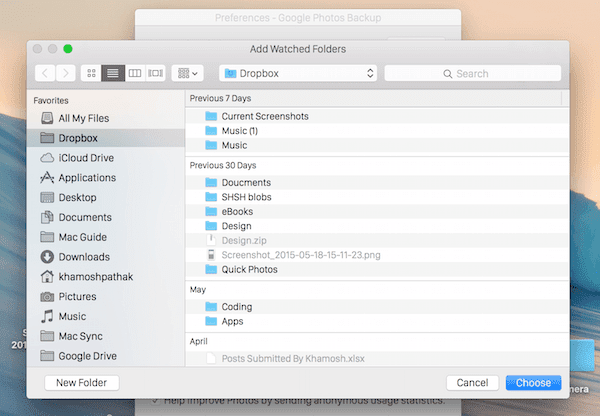
Τώρα, μεταβείτε στην εφαρμογή Δημιουργία αντιγράφων ασφαλείας φωτογραφιών Προτιμήσεις, Κάντε κλικ Προσθήκη και μεταβείτε σε αυτόν τον φάκελο Dropbox για να τον προσθέσετε. Ναι, η διαδικασία λήψης των εικόνων πρώτα από έναν χώρο αποθήκευσης στο cloud και στη συνέχεια μεταφόρτωσής του σε άλλο χώρο αποθήκευσης cloud ακούγεται αντιπαραγωγική, αλλά αυτή τη στιγμή αυτό είναι το μόνο που μπορούμε να κάνουμε. Και γεια, μόλις γίνει, έγινε.
Ένα άλλο θετικό είναι ότι μόλις ρυθμίσετε αυτήν τη ρύθμιση, οι Φωτογραφίες Google μπορούν να αποτελέσουν δευτερεύον μέρος για τη δημιουργία αντιγράφων ασφαλείας εικόνων. Εάν έχετε ενεργοποιημένη την αυτόματη μεταφόρτωση στο Dropbox, το οποίο ανεβάζει όλες τις νέες φωτογραφίες σε έναν συγκεκριμένο φάκελο, με το Photos Backup να παρακολουθεί αυτόν τον φάκελο, έχετε πλέον ένα άλλο αντίγραφο των φωτογραφιών στο Google Photos. Και αυτό έγινε χωρίς να τρέξετε δύο εφαρμογές από το τηλέφωνό σας.
2. Μεταφορά φωτογραφιών από το Facebook/Instagram
Το Facebook σας επιτρέπει κατεβάστε τα πάντα στο προφίλ σας χρησιμοποιώντας ένα κλικ. Παω σε Ρυθμίσεις -> Γενικός και κάντε κλικ Κατεβάστε ένα αντίγραφο των δεδομένων σας στο Facebook. Στη συνέχεια επιβεβαιώστε στην επόμενη οθόνη και πληκτρολογήστε τον κωδικό πρόσβασής σας. Σε λίγο, το Facebook θα σας στείλει έναν σύνδεσμο προς το αρχείο zip.
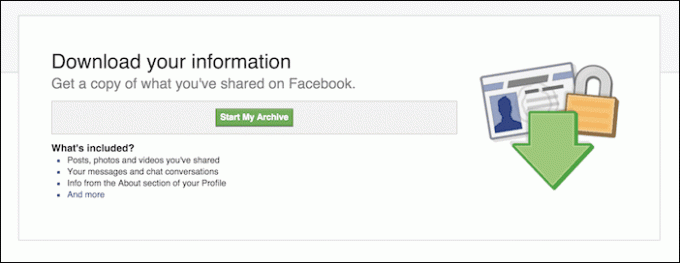
Τώρα μεταβείτε στον ιστότοπο του Google Photos, εντοπίστε το αρχείο zip του Facebook στον υπολογιστή σας, βρείτε όλες τις φωτογραφίες εκεί και απλώς αποθέστε τις στο παράθυρο του προγράμματος περιήγησης.
Για να κατεβάσετε όλες τις φωτογραφίες σας στο Instagram, χρησιμοποιήστε το Downgram ή ακολουθήστε τον οδηγό μας εδώ. Μόλις τα κατεβάσετε, μεταφορτώστε τα με τον ίδιο τρόπο στον ιστότοπο Photos.
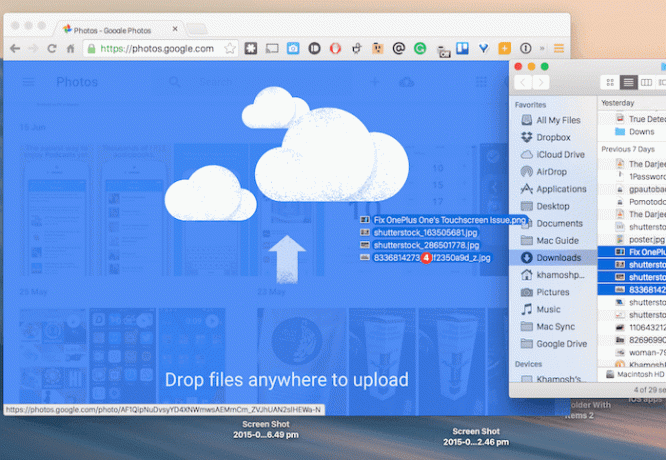
3. Μεταφορά φωτογραφιών από το Flickr
Πηγαίνετε στο δικό σας Προφίλ Flickr, από την προβολή μικρογραφιών, κάντε κλικ στις φωτογραφίες που θέλετε να κατεβάσετε και κάντε κλικ στο Κατεβάστε κουμπί. Μόλις τα κατεβάσετε, αποθέστε τα στον ιστότοπο Φωτογραφίες.
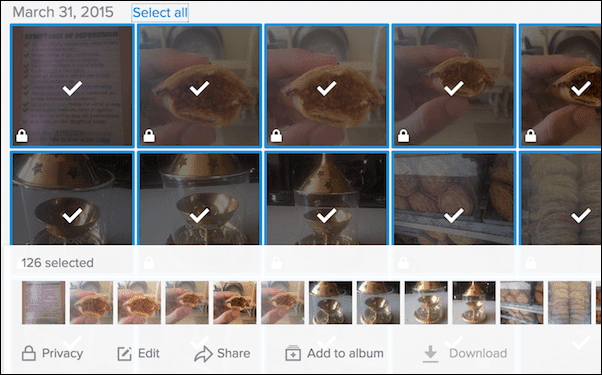
4. Μεταφόρτωση/Συγχρονισμός iPhoto/Photos Library από Mac
Εάν είστε βαρύς χρήστης iOS, όλες οι φωτογραφίες σας είναι πιθανώς σε μια βιβλιοθήκη iPhoto (τώρα γνωστή ως εφαρμογή Φωτογραφίες). Εάν συμβαίνει αυτό, δεν χρειάζεται πραγματικά να κάνετε τίποτα. Επειδή όταν εγκαθιστάτε την εφαρμογή Photos Backup, ελέγχει το iPhoto Library επιλογή από προεπιλογή.
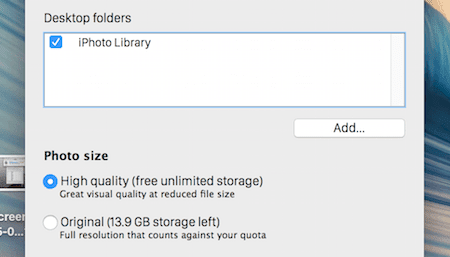
Έχω μετεγκαταστήσει τη βιβλιοθήκη μου iPhoto στην εφαρμογή Φωτογραφίες, αλλά η μεταφόρτωση εξακολουθούσε να λειτουργεί για μένα. Αλλά πρέπει να ξέρετε ότι αυτό θα λειτουργήσει μόνο για φωτογραφίες που έχετε τοπικά αποθηκευμένο στο Mac σας. Αυτό δεν θα λειτουργήσει για φωτογραφίες που βρίσκονται στη βιβλιοθήκη φωτογραφιών iCloud και απλώς συγχρονίζουν μικρογραφίες στο Mac σας. Εάν συμβαίνει αυτό, μεταβείτε στην εφαρμογή Φωτογραφίες, απενεργοποιήστε Βελτιστοποιημένη αποθήκευση, κάντε λήψη της βιβλιοθήκης φωτογραφιών iCloud για χρήση εκτός σύνδεσης και, στη συνέχεια, εκτελέστε το Google Photos Backup.
Εάν έχετε φωτογραφίες στο iCloud Drive, απλώς επιλέξτε τις και σύρετέ τις στον ιστότοπο Photos. Ή μπορείτε να πάτε σε icloud.com και να κατεβάσετε χειροκίνητα φωτογραφίες από εκεί επίσης. Αλλά θα πάρει πολύ χρόνο. Η χρήση της εφαρμογής Φωτογραφίες για να το κάνετε αυτό είναι μια πολύ καλύτερη ιδέα.
Lightroom ή οποιαδήποτε άλλη εφαρμογή διαχείρισης φωτογραφιών: Εάν χρησιμοποιείτε το Lightroom ή οποιαδήποτε άλλη επαγγελματική εφαρμογή επεξεργασίας εικόνας, απλώς τοποθετήστε την εφαρμογή Photos Backup στον φάκελο όπου η εφαρμογή αποθηκεύει όλες τις φωτογραφίες. Με αυτόν τον τρόπο, κάθε φορά που εισάγετε νέες φωτογραφίες, θα μεταφορτώνονται αυτόματα στο Google Photos. Δεν θα είναι full-res, αλλά είναι κάτι.
Είστε ενθουσιασμένοι για τις Φωτογραφίες Google;
Ανυπομονείτε να χρησιμοποιήσετε το Google Photos και όλες τις έξυπνες λειτουργίες αναζήτησής τους; Ποιο είναι το μοναδικό χαρακτηριστικό που σας έπεισε να αλλάξετε; Μοιραστείτε μαζί μας στα σχόλια παρακάτω.
Τελευταία ενημέρωση στις 02 Φεβρουαρίου 2022
Το παραπάνω άρθρο μπορεί να περιέχει συνδέσμους συνεργατών που βοηθούν στην υποστήριξη της Guiding Tech. Ωστόσο, δεν επηρεάζει τη συντακτική μας ακεραιότητα. Το περιεχόμενο παραμένει αμερόληπτο και αυθεντικό.